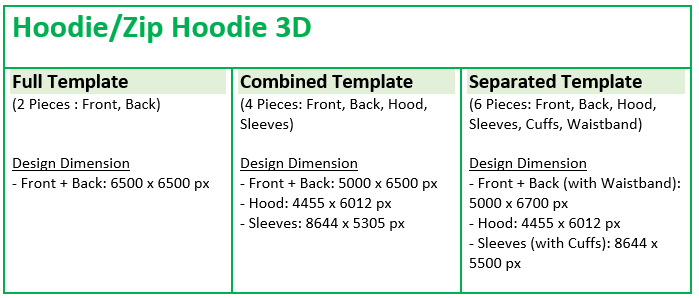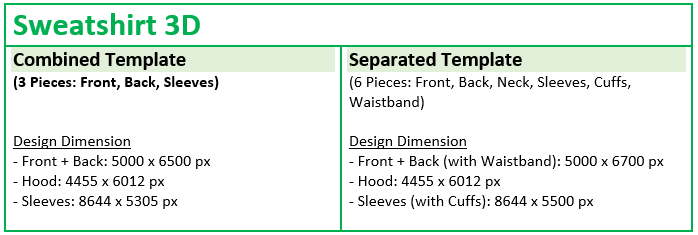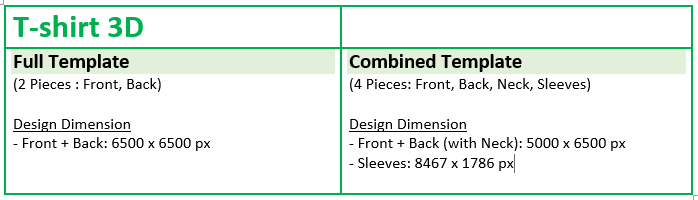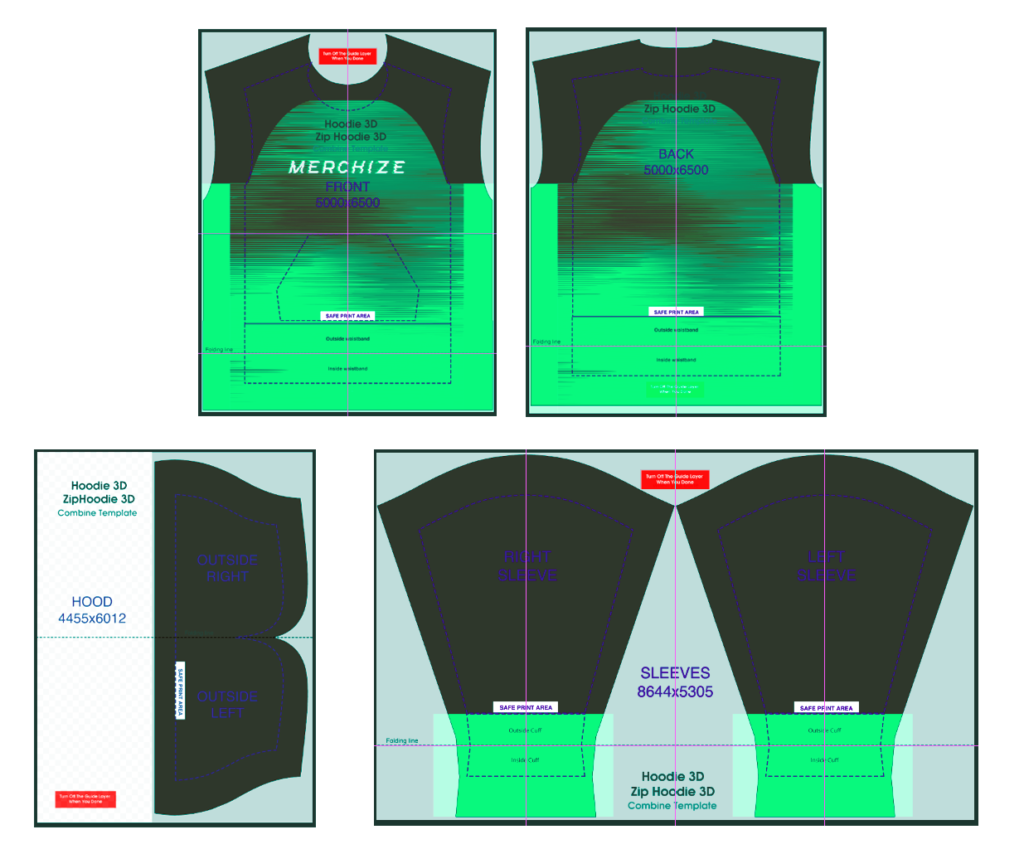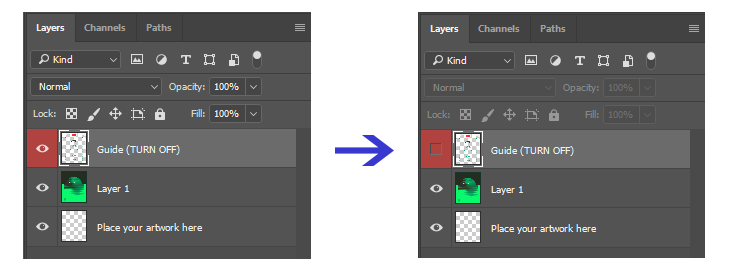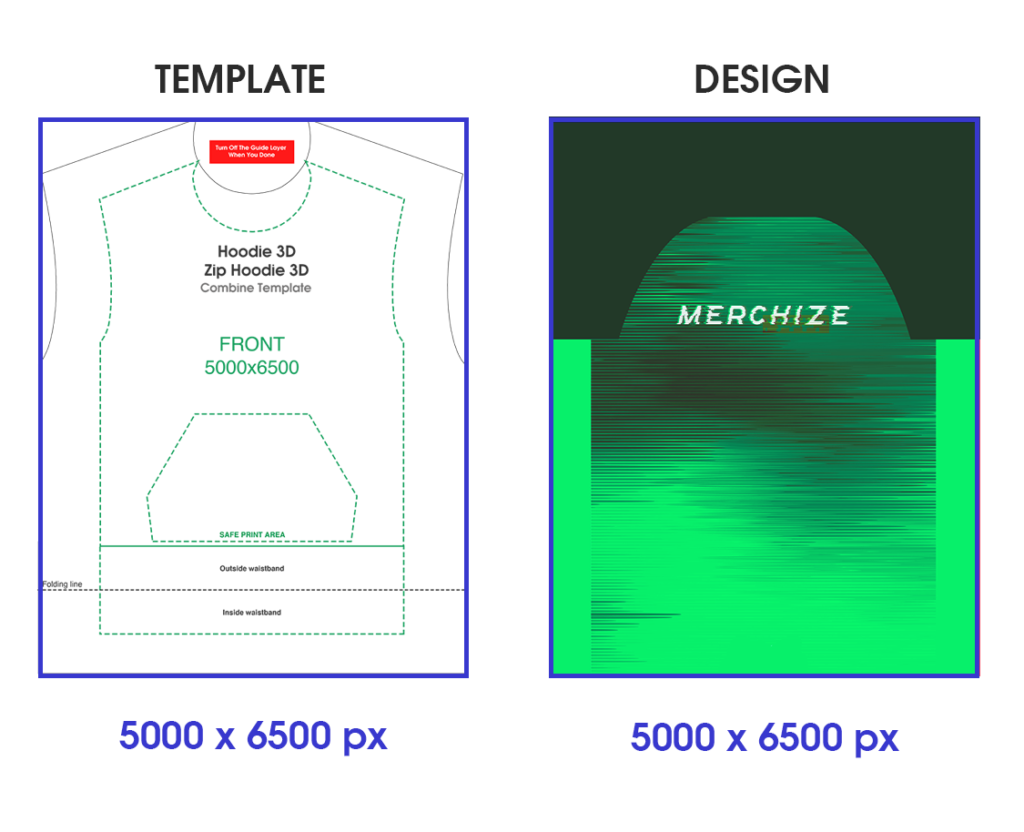Merchize dựa vào Template riêng cho các sản phẩm Hoodie/Zip Hoodie 3D, Sweatshirt 3D, Tshirt 3D để in thành phẩm. Bạn có thể đọc hướng dẫn dưới đây để rõ hơn các loại Template & các bước cụ thể để sử dụng:
1. Chọn Template phù hợp với thiết kế
– Các Loại Template:
– Design Dimension:
+ Full Template: https://drive.google.com/drive/folders/1xkTRCZgovUJT07DMuIUqxqBACOTUSiwO?usp=sharing
+ Combined Template: https://drive.google.com/drive/folders/1ZXn_usOM2lCPehvnCSrzwJ5ldJP3eKax?usp=sharing
+ Separated Template: https://drive.google.com/drive/folders/1caQsLkfHX1vJXs2EpEBtMrNuzyV2cn1X?usp=sharing
+ Combined Template: https://drive.google.com/drive/folders/1FMiOsKXUhQ0guBDwSJd8c69e8skVhiUs?usp=sharing
+ Separated Template: https://drive.google.com/drive/folders/1zLNyjwVTJW_4Ds0ux_W_wZbSwIdbhTv2?usp=sharing
+ Full Template: https://drive.google.com/drive/folders/11injfZeGUMvTIWSBTTXhnGURvoiLczvL?usp=sharing
+ Combined Template: https://drive.google.com/drive/folders/1TQuUxJ6W2sRsafGmAy9IXMXBRRjl89Lx?usp=sharing
2. Thêm thiết kế/ Điều chỉnh Artwork theo Safe Print Area
Lưu ý: Safe Print Area là vùng đảm bảo hình in trên sản phẩm sẽ không bị cắt đi. Các thiết kế ngoài Safe Print Area có thể bị cắt hoặc không tùy thuộc vào các size khác nhau.
3. Đảm bảo tắt Guide Layer trước khi export ảnh
4. Xuất file Design đúng với dimension như file Template
Chẳng hạn:
Ngoài ra, với một số Template của các Sups khác, Merchize có hỗ trợ tính năng auto Generate & Convert Template. Vì vậy, những Sellers đang dùng Template hiện tại thì có thể không cần phải điều chỉnh sang Template 1C. Thông tin chi tiết hơn bạn có thể liên hệ Support Merchize để được tư vấn & hướng dẫn cụ thể.